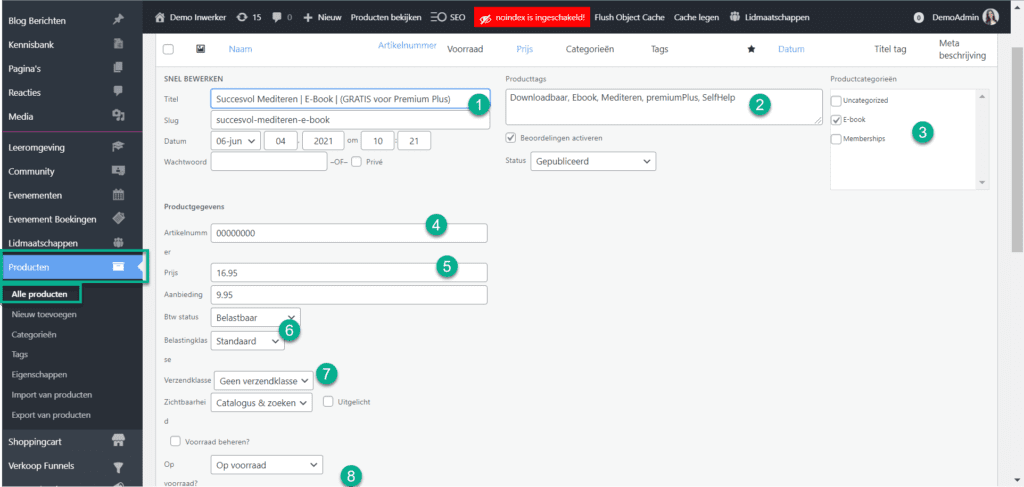Wanneer je de Ecommerce extensie op je platform gebruikt, kan je verschillende soorten producten en diensten verkopen op je platform. In dit artikel leggen we uit hoe je producten kunt toevoegen en welke instellingen je kunt gebruiken.
Producten overzicht #
Via Dashboard > Producten kom je op een overzichtspagina van je site’s producten. Je kunt hier:
- Nieuwe producten toevoegen
- Bestaande producten bewerken, verwijderen, of dupliceren
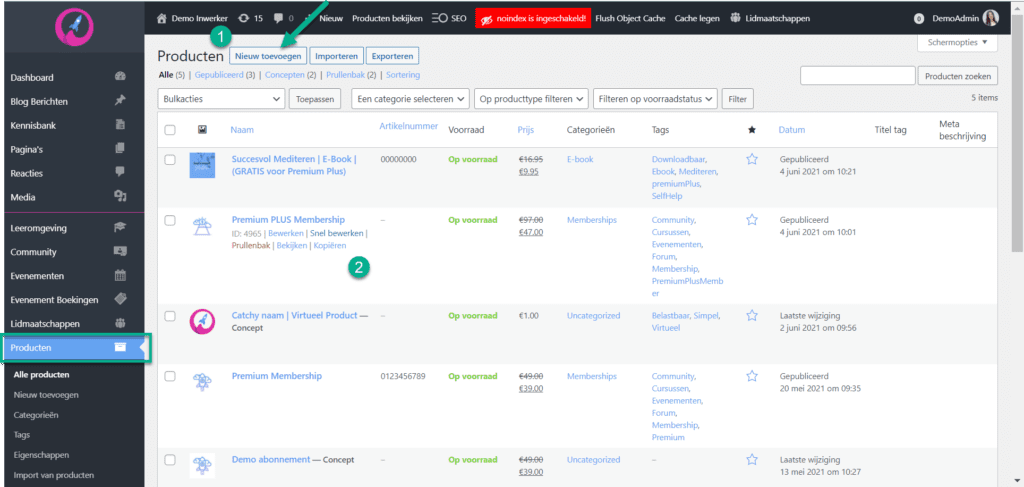
Nieuwe producten toevoegen #
Om nieuwe producten toe te voegen ga je naar Producten > Nieuw toevoegen. Je komt dan op een nieuwe pagina, waar je de belangrijkste informatie van je product kunt toevoegen:
- Naam
- Omschrijving
- Type product (simpel, cursus, groep, extern/affiliate, variabel product)
- Selecteer of het een virtueel product is
- Selecteer of het product te downloaden is
- Prijs
- Belastingen
- Korte omschrijving
- Foto
- Tags
- Categorie
- Publiceer!
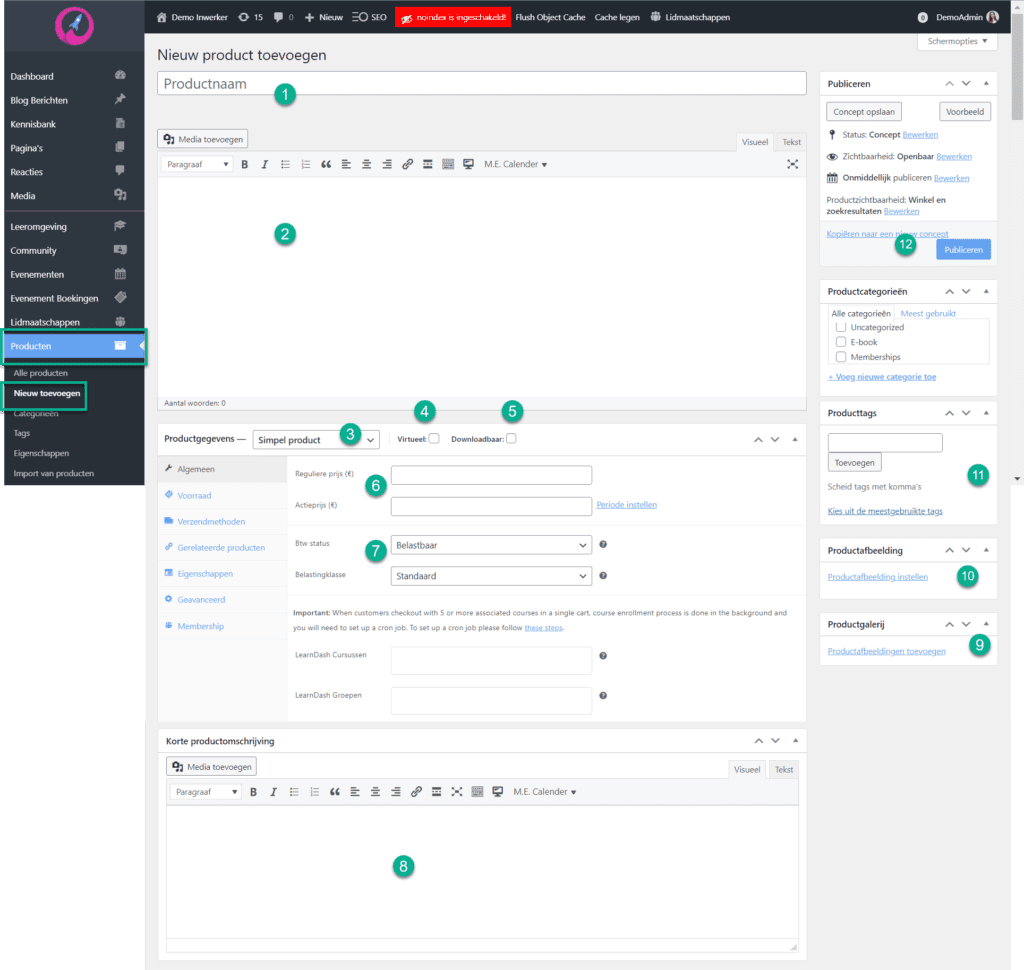
Productnaam #
Het is belangrijk een goede naam te gebruiken voor je producten. Ongeacht het type product dat je gaat verkopen, wil je dat je naam zo beschrijvend mogelijk is, zonder dat deze al te lang wordt. De naam zal ook op de factuur komen te staan. Probeer aan de volgende dingen te denken voor je productnamen:
- Omschrijvend
- Gebruikt keywords (SEO)
- Uniek
- Kort en krachtig
- Makkelijk te onthouden
- Makkelijk uit te spreken
- Makkelijk te schrijven
Je kunt geen opmaak gebruiken voor je productnamen, maar je kunt eventueel de rechtopstaande streepjes ( | ) gebruiken om verschillende aspecten van je productnaam te scheiden:
Voorbeelden:
- 10 Marketing Hacks | Online Cursus
- 10 x Coachingssessie | Premium Support | Lidmaatschap
- In 5 stappen succes online | Ebook
- Voedingssupplementen Starterspakket | Cool Merk
Productomschrijving #
De productomschrijving is na de naam één van de belangrijkste aspecten van je producten: hier kan je namelijk de juiste woorden toevoegen zodat Google (en andere zoekmachines) je producten gaan ranken. Het is daarom niet allleen belangrijk een pakkende omschrijving te maken, maar ook de juiste termen te gebruiken.
Je kunt hier eventueel verschillende soorten opmaak gebruiken om bepaalde tekst eruit te laten springen. Voeg ook vooral media (video’s!) toe indien je die hebt.
- Vul hier alle details over je product/dienst in!
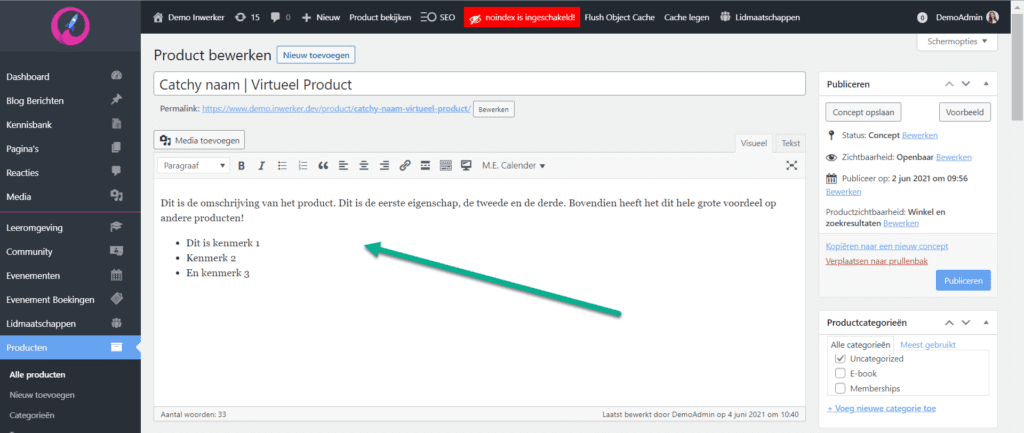
Productgegevens #
In het vak ‘Productgegevens’ kan je specifieke kenmerken van je producten toevoegen. Sommige van deze aspecten worden door Google herkend (en zijn vergelijkbaar met tags), dus het is belangrijk hier goed naar te kijken.
- Algemeen: prijs, actieprijs
- Voorraad: artikelnummer (ISBN/EAN), voorraadhoeveelheid
- Verzendmethoden (alleen voor fysieke producten): gewicht, en afmetingen
- Gerelateerde producten: upsells, cross-sells en product variaties
- Eigenschappen: custom eigenschappen (indien van toepassing: maat, kleur, merknaam)
- Membership: indien van toepassing zul je eerst een membership aan moeten maken via Lidmaatschappen > Instellingen > Voeg soort lidmaatschap toe.
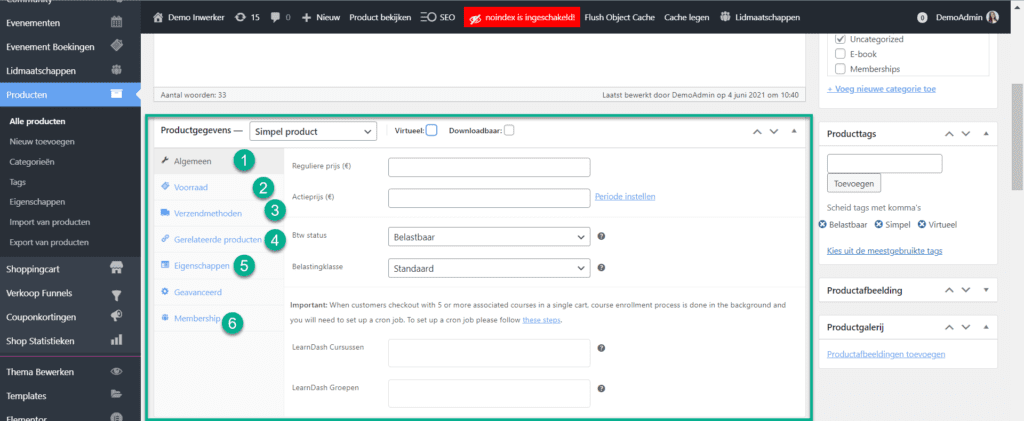
Korte productomschrijving #
De korte productomschrijving is de plek om alleen de meest belangrijke informatie te laten zien. Je probeert hier als het ware de aandacht te trekken van de lezer/koper.
- Vul hier alleen de belangrijkste informatie in. De ‘gewone’ omschrijving is waar ze meer details kunnen vinden.
Productafbeelding #
De productafbeelding (niet te verwarren met de productgalerij) is de ‘Featured image’ van je product. Selecteer hier de meest relevante afbeelding die het beste weergeeft hoe je product eruit ziet/wat het inhoud.
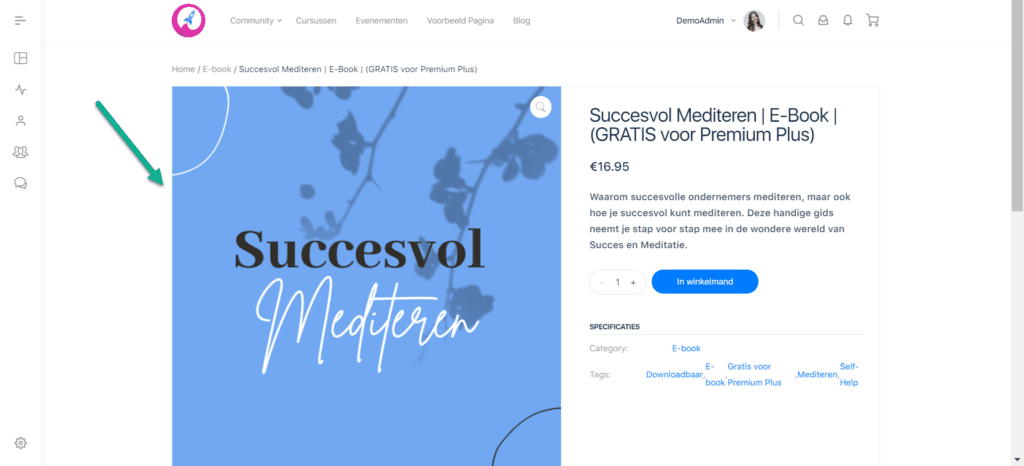
Productgallerij #
In de productgallerij kan je verschillende afbeeldingen toevoegen die meer details van je product laten zien. Denk aan verschillende aanzichten of juist specifieke (unieke!) details van je producten.
Het is aan te raden hier meerdere foto’s toe te voegen.
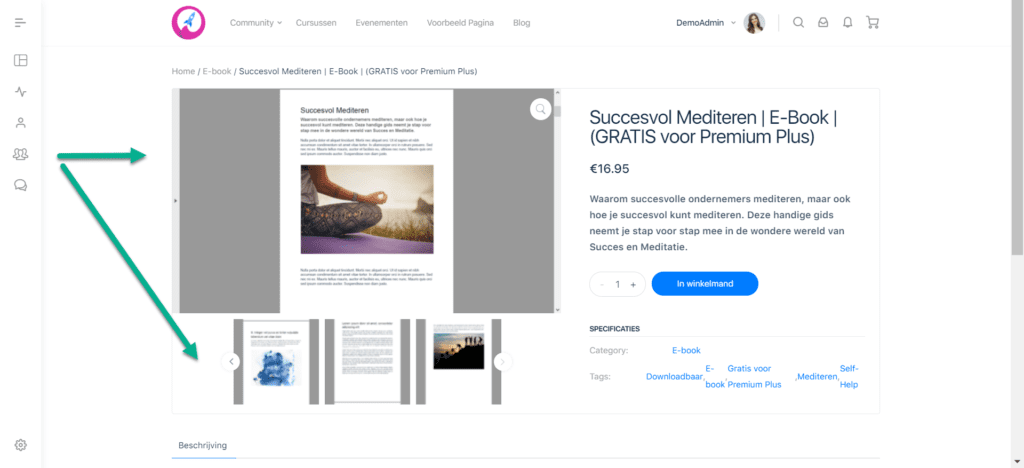
Producttags #
Producttags zijn handige labels die Google herkent en gebruikt om je producten te indexeren. Het is dus aan te raden een aantal keywoorden toe te voegen die van toepassing zijn op je product.
Het verschil tussen producttags en productcategorieën is dat je met tags producten kunt onderscheiden die in meerdere categorieën vallen, of juist verschillende kenmerken kunt benadrukken.
Voorbeelden:
- Online
- Gratis
- Cursus
- Ebook
- Downloadbaar
- Mediteren
- Mindfulness
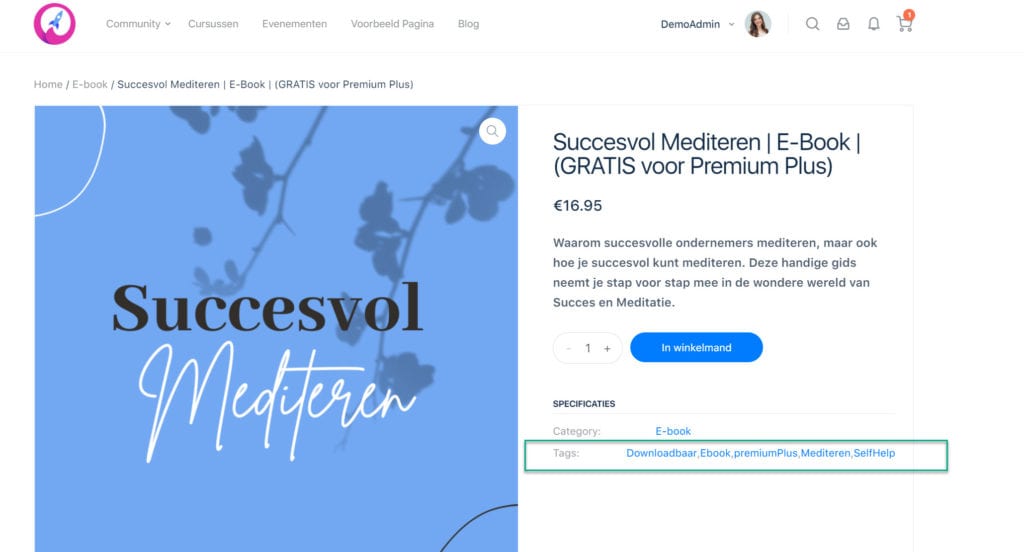
Als iemand op een tag klikt worden alle producten die deze tag hebben in één overzicht getoond.
Productcategorieën #
Je kunt productcategorieën op je platform gebruiken om je verschillende producten op te delen in groepen. Hierdoor kan de klant snel zien wat je te bieden hebt.
- Cursussen
- E-books
- Memberships
- Fysieke producten
- Startersset
- Aanbiedingen
Je kunt er ook voor kiezen de categorieën te gebruiken om je producten in verschillende onderwerpen in te delen. In dat geval gebruik je de tags om andere productinformatie te specificeren. Je kunt bijvoorbeeld een categorie ‘Cursussen’ hebben waarin 100 producten zitten. De klant kan dan vervolgens binnen die categorie op basis van de tags verder onderscheid maken (bijvoorbeeld een tag ‘koken’ die alle kookcursussen mee hebben gekregen).
Verschillende soorten producten #
Je kunt verschillende soorten producten toevoegen:
- Simpel fysiek product: een “simpel” product is het meest eenvoudige product dat je aan je winkel toe kunt voegen. Het is een alleenstaand, uniek, fysiek product dat eventueel opgestuurd kan worden naar de klant.
- Een voorbeeld van een simpel product is een boek.
- Instellingen: Simpel Product
- Simpel virtueel product: een simpel virtueel product is vergelijkbaar met een simpel fysiek product, maar is digitaal in plaats van fysiek.
- Een voorbeeld van een virtueel product is een online coachingssessie.
- Instellingen: Simpel Product, Virtueel
- Simpel downloadbaar product: sommige virtuele producten zijn te downloaden nadat klanten deze gekocht hebben.
- Een voorbeeld van een downloadbaar product is een E-book.
- Instellingen: Simpel Product, Virtueel, Downloadbaar
- Gegroepeerd product: gegroepeerde producten zijn verschillende simpele producten die aan elkaar gelinkt zijn en samen verkocht worden.
- Een voorbeeld van gegroepeerde producten is een yoga beginnersset bestaande uit drie simpele producten: een mat, blok en band.
- Instellingen: Gegroepeerd Product, selecteer de losse producten onder ‘Gerelateerde producten‘.
- Extern/affiliate product: externe producten of affiliate producten zijn producten die niet van jou zijn, maar die verkocht worden door een derde partij en waarmee jij eventueel een commissie verdient.
- Bijvoorbeeld producten die verkocht worden via Amazon.
- Instellingen: Extern/Affiliate Product (vul de affiliate link van het product in)
- Variabel (fysiek) product: een variabel product is een product waarvan meerdere variaties beschikbaar zijn.
- Bijvoorbeeld een trui die in meerdere kleuren beschikbaar is.
- Instellingen: Variabel product, voeg ‘Eigenschappen‘ toe per variatie.
- Cursus: wanneer je cursussen aanbiedt op je platform krijgen gebruikers toegang tot bepaalde onderdelen van je platform waarop ze een cursus kunnen volgen. Een cursus is ook een virtueel product.
- Instellingen: Cursus, selecteer de cursus en evt. groep waar iemand toegang tot krijgt.
- Membership: een membership is een ander voorbeeld van een virtueel product, waarmee mensen toegang krijgen tot bepaalde functionaliteiten van je platform.
- Een voorbeeld van een lidmaatschap is een Premium Membership op een Online Fitness Community Platform.
- Instellingen: Simpel product/, Virtueel, Selecteer het Lidmaatschap onder ‘Membership’.
Producten snel bewerken #
Voor producten geldt dat je in je admin omgeving bij het producten-overzicht met de muis over een product kunt hoveren en dan via de knop ‘Snel bewerken’ snel een hoop informatie aan kunt passen. Zoals bij de meeste ‘Snel bewerken’ opties kan je hier een aantal dingen aanpassen:
- de naam en URL
- tags
- categorieën
Maar, in het geval van producten kan je hier nog meer informatie toevoegen:
- Artikelnummer
- Prijs en actieprijs
- BTW en belastingen
- Verzendinformatie en zichtbaarheid
- Voorraadbeheer
In het geval van een fysiek product kan je hier ook het gewicht en de afmetingen invullen/aanpassen.